华为手机怎样录制屏幕超长截图部分截图?以下内容主要是在电子数码产品中针对遇上华为手机怎样截长屏等问题,我们该怎么处理呢。下面就让我们一起来看看吧,希望能帮你解决到相关问题。
华为手机怎样录制屏幕超长截图部分截图
1、打开华为手机,点击系统设置。
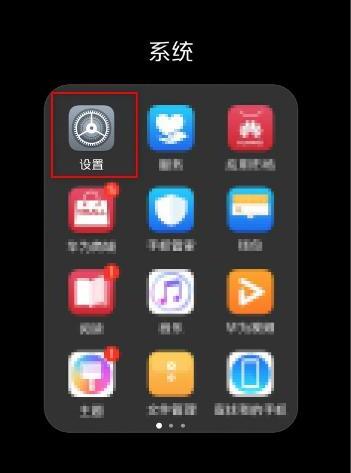
2、进入设置界面,点击智能辅助。
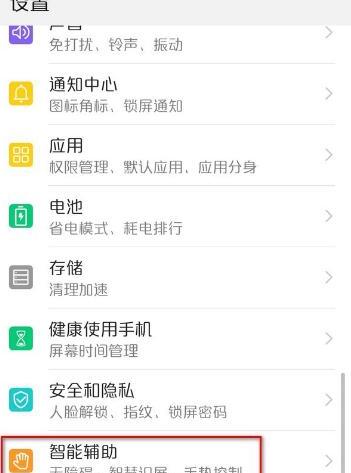
3、进入智能辅助界面,点击手势控制。
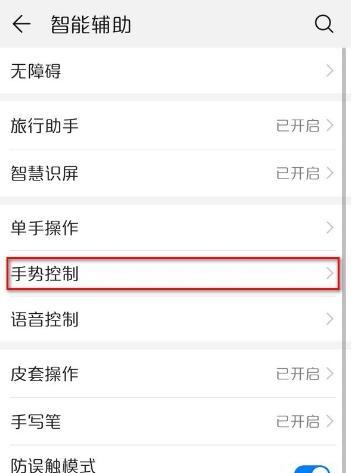
4、页面跳转,点击智能截屏,我们可以看到后面是关闭的,需要先把智能截屏打开才可以。
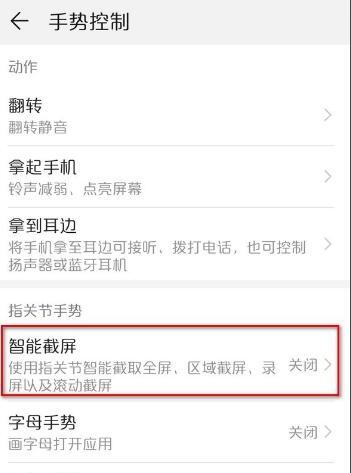
5、进入智能截屏界面,把智能截屏打开,页面正中间有相关的说明,单指关节双击华为手机的屏幕,就可以截全屏了,也就是长截屏。单指关节单击华为手机的屏幕,然后快速画出O字形圈,可以进行局部截屏。
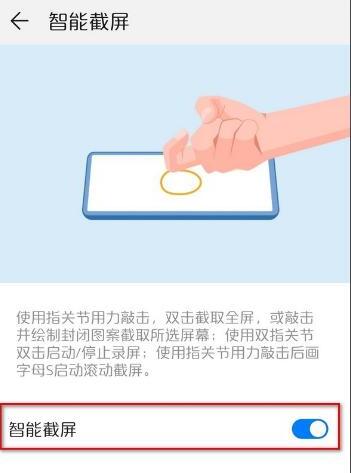
6、双指关节双击华为手机的屏幕,页面弹出录屏操作,点击开始录制,就可以进行录屏了。
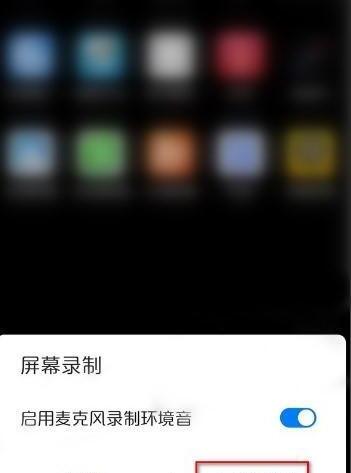
华为手机怎样截长屏
步骤一:打开要截图的画面,下拉【工具栏】,点击【截屏】,选择左下方的截屏图片,点击右下角的【滚动截屏】,随后单击滚动区域完成截屏,双指缩放和拖动可调整图片截屏的位置;
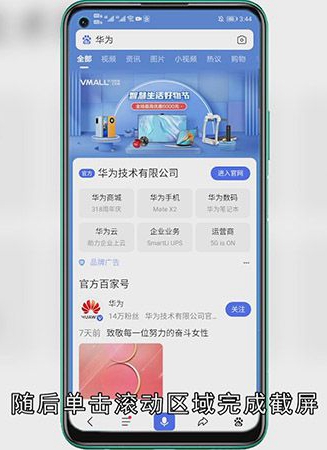
步骤二:选择【马赛克】可以对图片进行编辑,点击【橡皮檫】可擦除编辑错误的地方,选择左下角的【分享】可分享截图,最后点击右上角的【保存】;

步骤三:或者使用华为手机快捷键,在要截图的界面用手指关节画【S】,然后单击滚动区域完成截屏,点击右上角的【保存】即可;
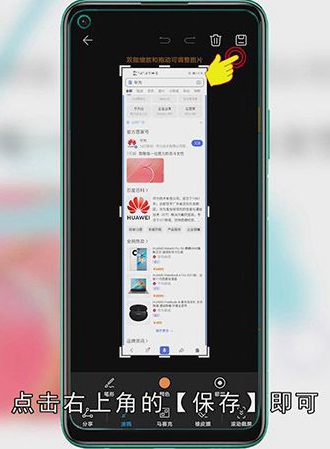
总结
本图文教程演示机型:华为nova 7 SE,适用系统:EMUI 10.1.1;以上就是关于华为手机怎样截长屏的全部内容,希望本文的介绍能帮你解决到相关问题,如还需了解其他信息,请关注本站其他相关信息。
